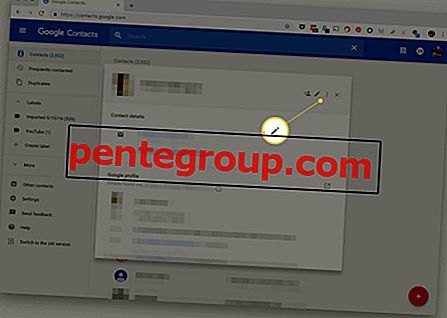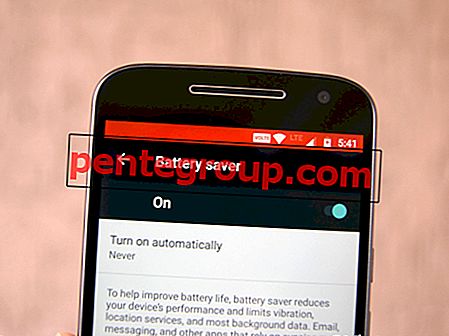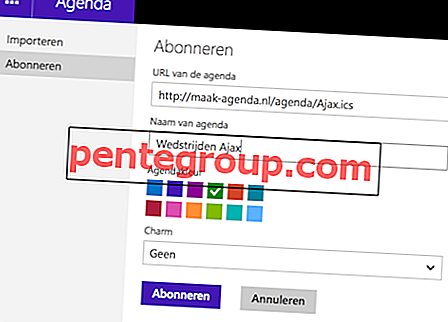고유 장치 식별자는 장치 식별 메커니즘으로 작동하는 40 자의 영숫자입니다. iPhone을 고유하게 식별하는 ID입니다. iOS 앱 (일명 우리와 같은 John Doe)을 사용하는 개발자가 아니라면, 아마도 그 앱이 필요하지 않을 것입니다.
그러나 개발 팀의 일원이고 장치에서 앱을 테스트하려는 경우 개발자가 UDID를 요청합니다. 장치를 얻는 방법이 궁금하십니까? 남쪽으로 가서 단계를 따르십시오.
iPhone 또는 iPad UDID 번호를 찾는 방법
1 단계. iPhone을 컴퓨터에 연결하고 iTunes를 시작하십시오.
2 단계. 사이드 바에서 기기 를 클릭하십시오.
3 단계. 이제 요약 탭에 있습니다. "일련 번호?"라는 메시지가 표시 됩니까? 그렇지 않습니다.

단계 # 4. 일련 번호를 클릭하고 팝! 여기 UDID가 있습니다.

Ctrl + C (Mac의 경우 Command + C)를 누르면이 UDID 번호가 복사됩니다.
그게 다야, 친구!
사인 오프 중…
UDID는 Apple이 iPhone에서 물건을 테스트하는 개발자를 식별하는 데 가장 유용합니다. 예를 들어 앱과 같습니다. 애플의 정책에 따라 개발자가 테스트 할 수있는 것은 앱뿐입니다. 개발자에게는 UIDevices 클래스를 통해 UDID를 쉽게 사용할 수있었습니다. 애플이 그 일을 끝내기로 결정했을 때 iOS 6이 등장 할 때까지. 분명히 이것은 보안상의 이유였습니다.
만약 당신이 이동 중에 긴급하게 장비의 UDID를 알아야하는 경우, iTunes없이 iPhone에서 UDID를 찾는 방법에 대한 우리의 게시물을 따라야합니다.
그게 다야, 여러분!
다음을 탐색하고 싶을 수도 있습니다.
- iPhone의 UDID 번호를 찾는 방법 (최종 사용자 및 개발자에게도 해당)
- Mac 앱 베타 테스트를위한 Mac UDID를 찾는 방법
- iPhone Xs, Xs Max 및 iPhone XR UDID를 찾는 방법 : 세 가지 방법이 있습니다
아래 의견, Facebook, Twitter 및 Telegram에서 의견을 보내주십시오. 또한 iPhone 및 iPad에서 iOS 앱을 다운로드하십시오.